Dxtory 워터마크를 제거하는 방법에 대한 2가지 쉬운 방법
게임 플레이 및 기타 응용 프로그램을 녹화할 때 Dxtory는 많은 사람들이 가장 많이 사용하는 화면 녹화 소프트웨어 응용 프로그램 중 하나입니다. 최대 120fps로 녹화할 수 있는 몇 안 되는 화면 녹화 앱 중 하나이기 때문에 많은 사람들이 이 스크린 레코더를 사용합니다. 그 외에도 프레임워크에 DirectX 및 OpenGL 비디오 정보를 빠르게 기록합니다. 그러나 Dxtory Screen Recorder를 사용하여 녹화하면 비디오에 워터마크가 남습니다. 결과적으로 사람들은 성가신 워터마크를 제거하는 방법을 찾습니다. 이 기사는 당신을 가르 칠 것입니다 Dxstory 워터마크를 제거하는 방법 화면 녹화 비디오에서.

1부. Dxtory를 사용하여 녹화를 스크리닝하는 방법
게임 플레이 하이라이트를 기록할 수 있는 소프트웨어 애플리케이션을 찾고 있다면 Dxtory가 적합한 앱입니다. Dxtory는 게임을 하거나 온라인 강의에 대해 토론하거나 컴퓨터에서 비디오를 시청하는 동안 화면을 녹화하는 데 도움이 되는 앱입니다. 화면 녹화용으로 알려진 소프트웨어 응용 프로그램입니다. Dxtory 스크린 레코더에는 전역, 고급, 단축키, 스크린샷, 비디오 및 오디오 설정 등에 필요한 도구가 있습니다.
또한 이 스크린 레코더를 사용하면 녹화하는 동안 스크린샷을 찍을 수 있습니다. 테두리, 크기 조정 및 자르기 옵션을 사용하여 해당 스크린샷을 수정할 수도 있습니다. 또한 여러 오디오 소스를 녹음할 수 있어 Dxtory가 게임과 마이크 사운드를 동시에 녹음할 수 있습니다. 또한 DirectX 및 OpenGL 응용 프로그램을 위한 가장 빠른 동영상 캡처입니다. 따라서 Dxtory를 사용하여 기록을 화면에 표시하려면 이 부분을 계속 읽으십시오.
Dxtory 스크린 레코더를 사용하여 게임 플레이를 녹화하는 방법:
1 단계. 먼저 장치에 Dxstory를 다운로드해야 합니다. 설치 과정을 따르십시오. 녹화에 제한이 없고 비디오 출력에 워터마크가 남지 않도록 라이선스를 구입할 수 있습니다.
2 단계. 녹음하려는 앱을 실행하고 Dxtory를 실행합니다.
3 단계. 로 이동 표적 탭을 클릭하고 플레이 중인 게임을 클릭합니다. 프로세스 목록이 대상 목록에 즉시 나타납니다.
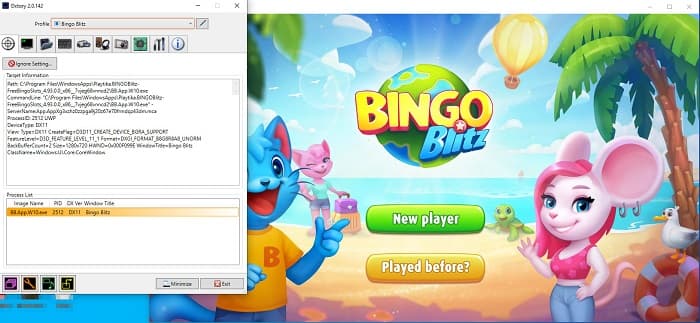
4 단계. 다음으로 이동 폴더 탭을 클릭하고 파일의 대상을 선택합니다. 그런 다음 단축키 화면 녹화 프로세스에 대한 버튼을 선택합니다. 오디오 사운드를 조정할 수도 있습니다.
5 단계. 최소화 딕스토리 게임을 시작합니다. FPS를 나타내는 게임 인터페이스의 왼쪽 상단에 숫자 아이콘이 표시됩니다. 에서 설정한 동영상 캡처 단축키를 누릅니다. 단축키 패널을 눌러 녹음을 시작합니다.
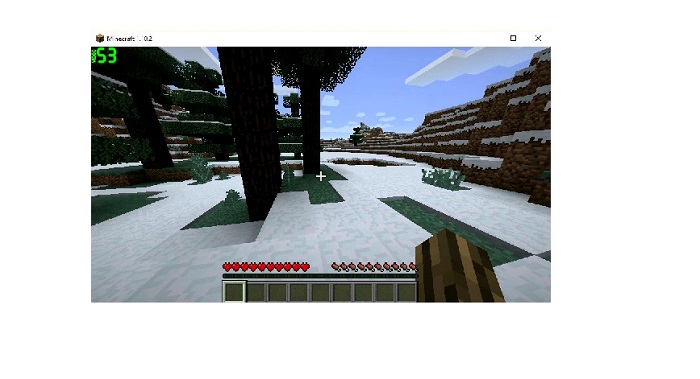
6 단계. 그런 다음 녹음을 중지하려면 녹음을 시작할 때 누른 것과 동일한 키를 누릅니다. 녹화를 중지하면 선택한 대상에 동영상이 저장됩니다.
이제 스크린 레코더 비디오를 감상할 수 있습니다. 라이센스를 구입하지 않은 경우 비디오에 워터마크가 표시됩니다. 따라서 원하는 경우 비디오 워터마크 제거, 다음 부분을 읽으십시오.
2 부분. Ultimate 도구를 사용하여 Dxtory 워터마크를 제거하는 방법
스크린 레코더 비디오에서 Dxtory Watermark를 제거하려면 이 놀라운 소프트웨어 응용 프로그램을 사용하고 싶을 것입니다. 이 도구에 대한 전체 설명과 Dxtory 워터마크 제거 프로세스에 사용하는 방법을 배우려면 이 부분을 읽으십시오.
FVC 비디오 컨버터 궁극 비디오에서 워터마크를 제거할 수 있는 가장 유명한 소프트웨어 응용 프로그램 중 하나입니다. 사용하기 쉬운 소프트웨어 인터페이스가 있어 사용자 친화적인 도구입니다. 또한 FVC Video Converter Ultimate는 MP4, MKV, MOV, M4V, AVI, FLV 등 1000개 이상의 다양한 파일 형식을 지원합니다. 많은 편집 기능이 있는 앱을 만들고 싶다면 이 도구가 가장 적합합니다. 여기에는 도구 상자의 비디오 자르기, 비디오 워터마크 제거, 비디오 병합, 비디오 트리머 등과 같은 많은 고급 편집 기능이 포함되어 있습니다.
빠른 처리 인터페이스를 통해 비디오에 포함된 워터마크를 쉽게 제거할 수 있습니다. 따라서 아래 단계에 따라 워터마크가 없는 Dxtory 비디오를 만드십시오.
비디오에서 Dxtory 워터마크를 제거하는 방법에는 두 가지가 있습니다.
방법 1: 비디오 자르기 기능을 사용하여 Dxtory 워터마크를 제거하는 방법:
1 단계. 먼저, FVC 비디오 컨버터 궁극 클릭하여 장치에서 다운로드 Windows 또는 Mac의 경우 아래 버튼을 클릭하세요. 설치 프로세스를 따르고 앱을 엽니다.
무료 다운로드Windows 7 이상안전한 다운로드
무료 다운로드MacOS 10.7 이상안전한 다운로드
2 단계. 기본 인터페이스에서 공구 상자 패널을 선택하고 비디오 크로퍼 특색.
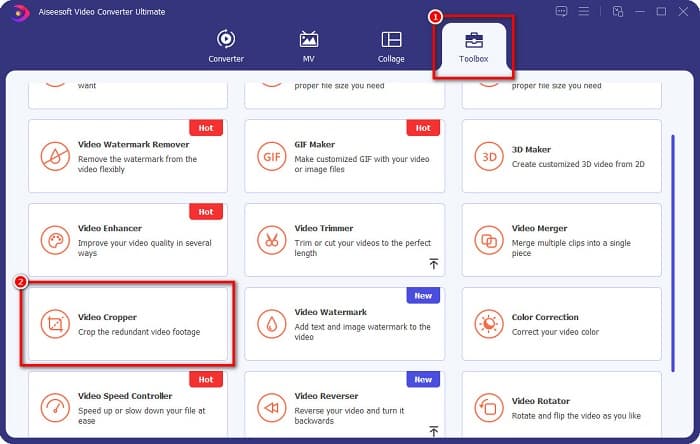
3 단계. 그런 다음 플러스(+) 워터마크를 제거할 동영상을 업로드하려면 서명 버튼을 누르세요. 컴퓨터 파일에서 비디오를 끌어다 놓을 수도 있습니다.
4 단계. 다음으로 출력을 미리 볼 수 있습니다. 자르기 상자가 표시되면 측면을 조정합니다. 자르기 상자 동영상에 워터마크가 포함되지 않을 때까지
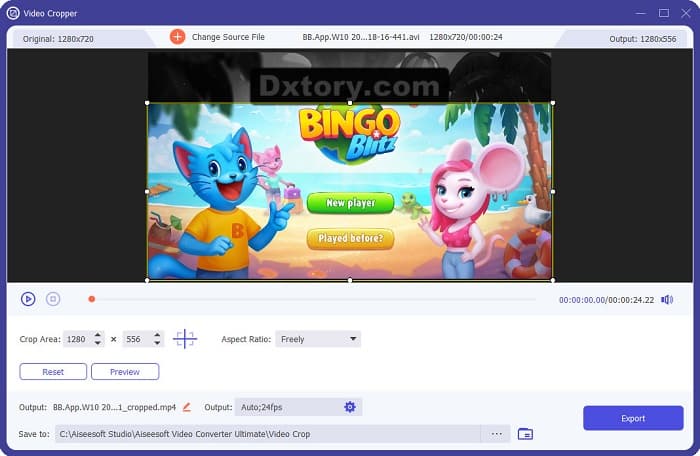
비디오 미리보기 아래에 있는 위 아래 버튼을 클릭하여 자르기 영역 크기를 조정할 수 있습니다.
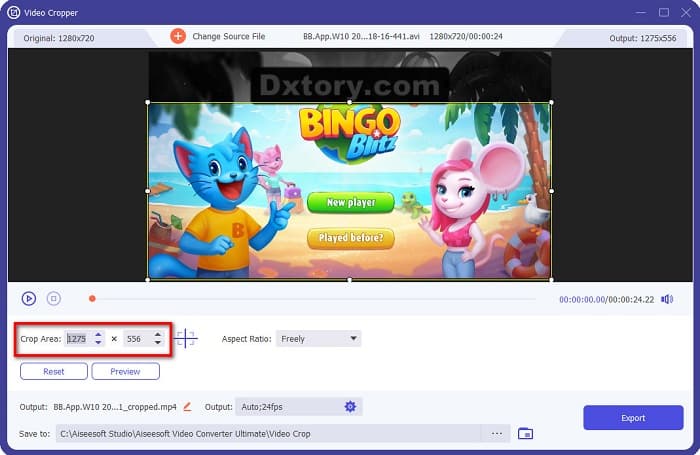
5 단계. 마지막으로 시사 버튼을 클릭하여 비디오 출력을 확인하고 수출 당신이 출력에 만족한다면.
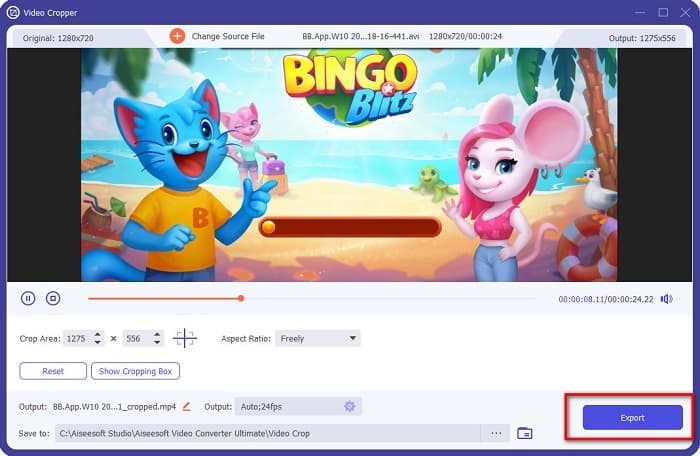
이러한 쉬운 단계를 통해 FVC Video Converter UItimate의 비디오 자르기 기능을 사용하여 비디오에서 Dxtory 워터마크를 제거할 수 있습니다.
방법 2: FVC Video Converter Ultimate의 비디오 워터마크 제거기를 사용하여 Dxtory 워터마크를 제거하는 방법:
1 단계. 소프트웨어 응용 프로그램이 장치에 다운로드되면 앱을 엽니다. 그런 다음 공구 상자, 그리고 비디오 워터마크 제거.
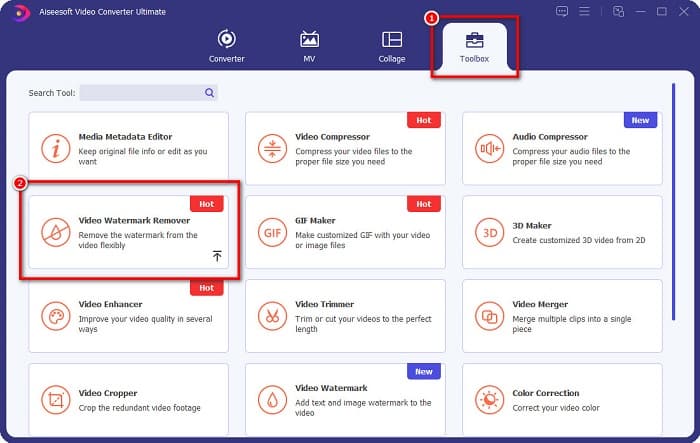
2 단계. 그런 다음 + 서명 버튼을 누르거나 Dxstory 비디오를 + 사인 박스.
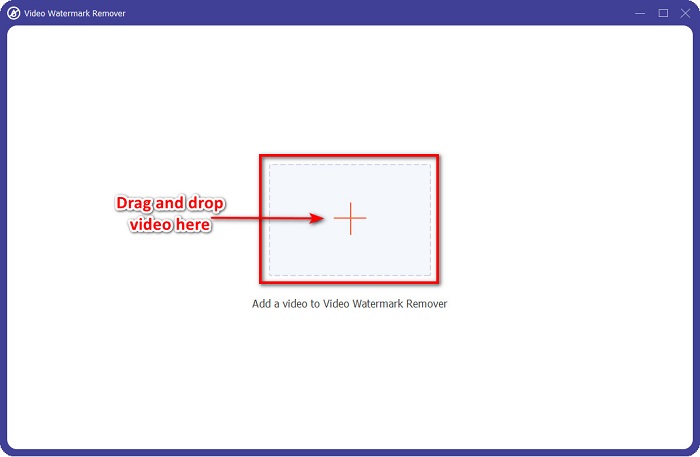
3 단계. 동영상을 업로드하면 동영상 미리보기가 표시됩니다. 클릭 워터마크 제거 추가 지역.
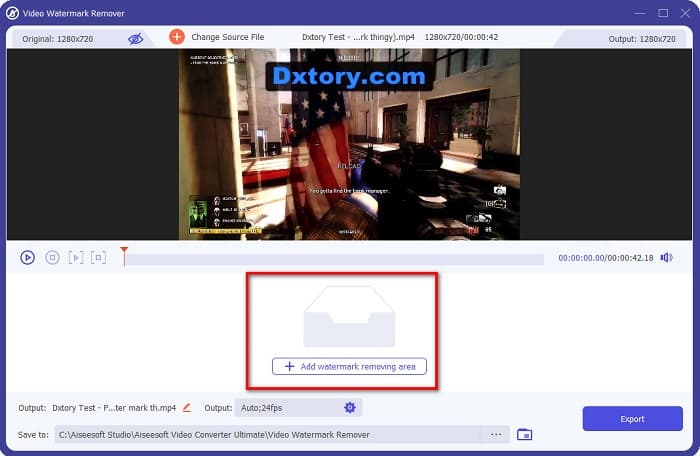
4 단계. 그리고 나서, 워터마크 제거 영역 동영상에 나타납니다. Dxtory 워터마크에 배치합니다.
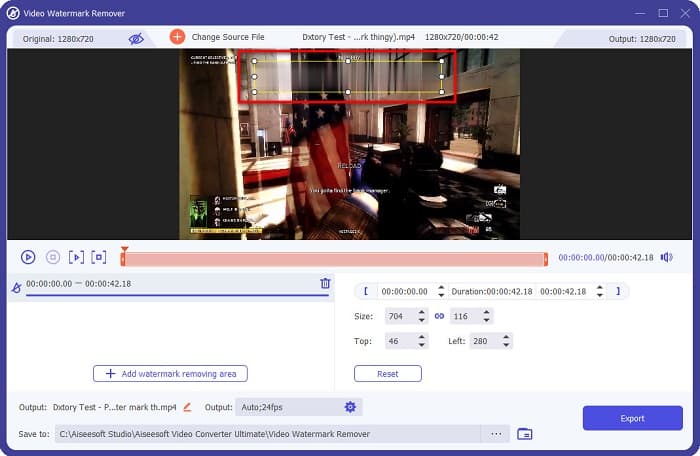
선택 과목. 비디오에 워터마크가 두 개 이상 있는 경우 워터마크 제거 영역 추가, 제거 상자를 추가합니다.
5 단계. 마지막으로 수출 버튼을 눌러 장치에 비디오 출력을 저장합니다. 그리고 그게 다야!
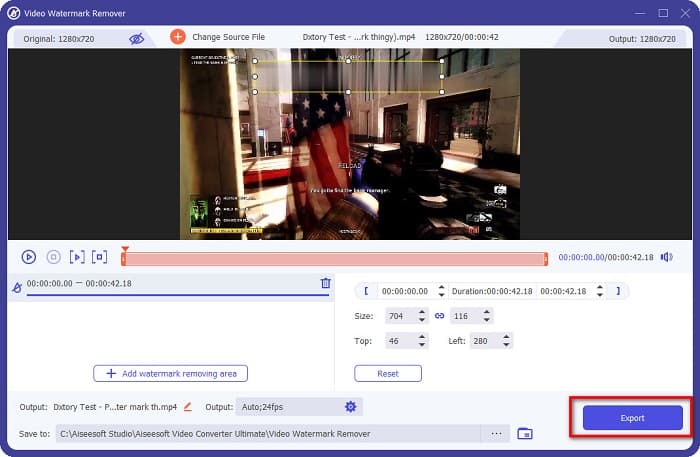
간단하죠? 비디오에서 Dxtory 워터마크를 그렇게 쉽게 제거할 수 있습니다. 당신은 또한 할 수 있습니다 TikTok 워터마크 제거 위에서 언급한 방법처럼.
파트 3. Dxstory 워터마크 제거에 대한 FAQ
Adobe After Effects에서 Dxtory 워터마크를 제거할 수 있습니까?
예. Adobe After Effects는 비디오(로고, 텍스트, 이미지)의 워터마크를 제거할 수 있는 가장 인기 있는 비디오 워터마크 제거 프로그램입니다. 또한 비디오에서 Dxtory 워터마크를 제거할 수 있습니다. 그러나 많은 사용자들이 사용에 어려움을 겪고 있습니다. 이미지에서 워터마크를 찾습니다. 워터마크에 워터마크 리무버 박스를 올려주세요. 로 이동 층 패널. 만들다 널 객체. 클릭 다른 이름으로 프레임 저장. 편집한 비디오를 가져옵니다. 감소 불투명 당신의 이미지. 사용 픽업 채찍 선택권.
이미지에서 워터마크를 제거할 수 있습니까?
로고, 텍스트 또는 이미지의 모든 요소와 같은 워터마크를 제거할 수 있습니다. 당신은 사용할 수 있습니다 FVC 무료 워터마크 제거 이미지에서 워터마크를 제거합니다.
Dxtory가 비디오에 워터마크를 넣는 이유는 무엇입니까?
Dxtory는 유료 버전을 구매할 수 있도록 동영상에 워터마크를 표시합니다. 또한 동영상에 워터마크를 삽입하여 저작권을 방지합니다.
결론
위에서 논의한 바와 같이 검증된 방법이 있습니다. Dxstory 워터마크를 제거하는 방법 당신의 동영상에서. 그리고 사용함으로써 FVC 비디오 컨버터 궁극, 이미지에서 성가신 워터마크를 쉽게 제거할 수 있습니다. 지금 다운로드하여 최고의 기능을 경험하십시오.



 비디오 컨버터 궁극
비디오 컨버터 궁극 스크린 레코더
스크린 레코더



